Card mạng là một phần thiết bị mà một máy tính cần để kết nối với các máy tính khác và để kết nối với Internet. Bạn có thể xem bạn đã cài đặt card mạng nào trong "Device Manager". Để làm điều này, hãy làm theo các bước sau.
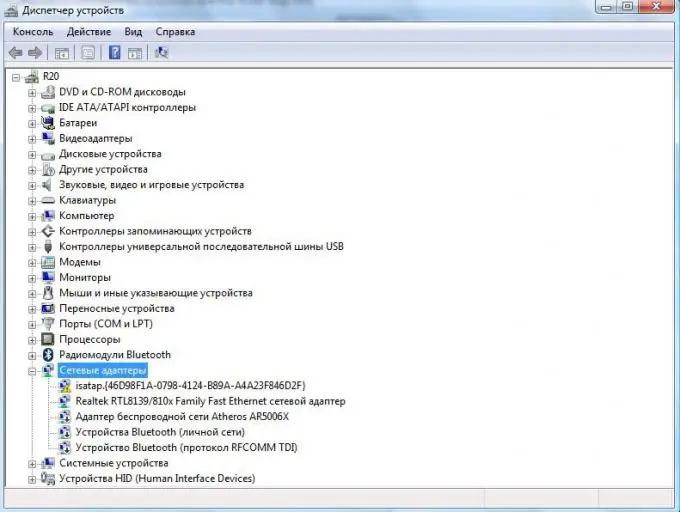
Hướng dẫn
Bước 1
Mở menu Bắt đầu ở góc dưới bên trái của màn hình.
Bước 2
Nhấp chuột phải vào mục "Máy tính" và chọn mục "Thuộc tính" từ trình đơn thả xuống. Cửa sổ "Hệ thống" sẽ mở rộng trên màn hình.
Bước 3
Trên bảng điều khiển bên trái, chọn "Trình quản lý Thiết bị". Hệ điều hành sẽ yêu cầu bạn xác nhận việc mở, nhấp vào "OK". Nếu mật khẩu được đặt trên máy tính cho tài khoản quản trị viên, hãy nhập mật khẩu đó.
Bước 4
Một bảng điều khiển sẽ mở ra trước mặt bạn, với danh sách tất cả các thiết bị được cài đặt trên máy tính.
Bước 5
Tìm phần Bộ điều hợp mạng và nhấp vào dấu cộng bên cạnh phần đó. Bạn sẽ thấy danh sách các card mạng được cài đặt trên máy tính của mình.
Một dòng điển hình có tên của card mạng trông như sau: "Bộ điều hợp mạng Fast Ethernet Realtek RTL8139 / 810x".
Để xem thông tin chi tiết về nó, nhấp chuột phải vào tên và nhấp vào mục "Thuộc tính".






